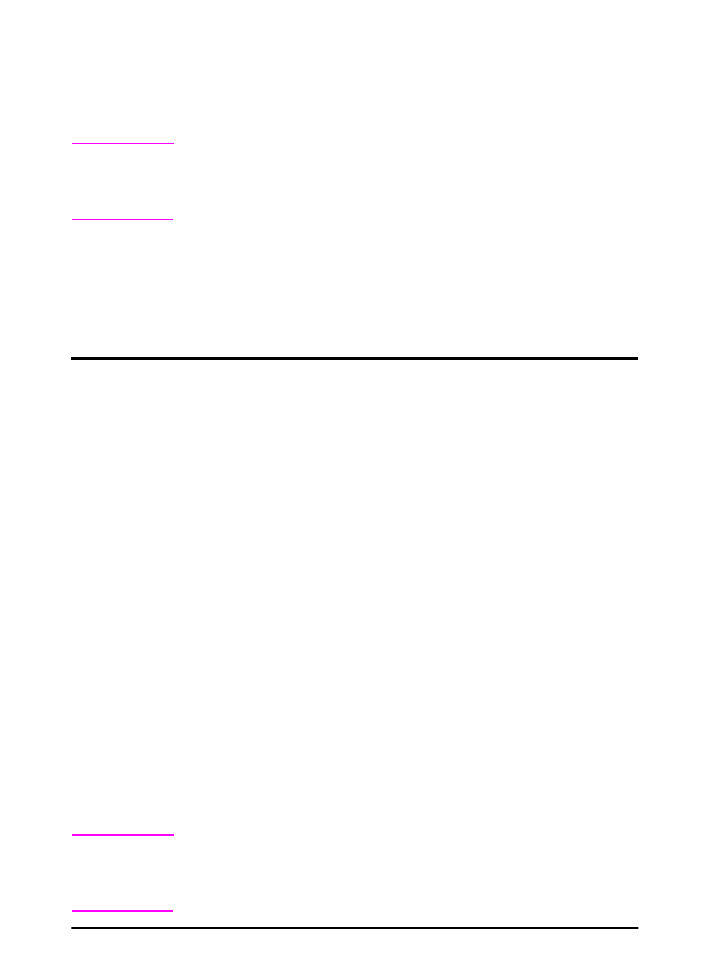
Software per Windows
Usare l’opzione Installazione tipica o Installazione personalizzata
per installare il software HP, inclusi vari driver della stampante. Per
ulteriori informazioni, vedere pagina 17.
Nota
Avviso agli amministratori di rete: se la stampante è collegata a una
rete, per poter stampare è necessario configurare la stampante per
la rete in questione tramite HP Web Jetadmin o un software di rete
analogo (vedere la guida introduttiva).
Accesso al driver della stampante Windows
Per configurare il driver, accedervi con uno dei metodi seguenti:
Nota
Le impostazioni del driver della stampante e dell’applicazione
software hanno la precedenza su quelle del pannello di controllo.
Le impostazioni dell’applicazione software hanno la precedenza
sulle impostazioni del driver della stampante.
Sistema operativo
Modifica temporanea delle
impostazioni
(da un’applicazione software)
Modifica delle impostazioni
predefinite (per tutte le
applicazioni)
Windows 95,
Windows 98 e
Windows Me
Dal menu File cliccare su Stampa
e quindi cliccare su Imposta o
Proprietà. La procedura può
variare; questo è il metodo più
comune.
Cliccare sul pulsante Avvio/
Start, selezionare Impostazioni
e quindi cliccare su Stampanti.
Cliccare con il pulsante destro del
mouse sull’icona della stampante
e selezionare Proprietà.
Windows NT 4.0
Dal menu File cliccare su Stampa
e quindi cliccare su Imposta o
Proprietà. La procedura può
variare; questo è il metodo più
comune.
Cliccare sul pulsante Avvio,
selezionare Impostazioni e
quindi cliccare su Stampanti.
Cliccare con il pulsante destro del
mouse sull’icona della stampante
e selezionare Impostazioni
predefinite documento o
Proprietà.
Windows 2000
Dal menu File cliccare su Stampa
e quindi cliccare su Imposta o
Proprietà. La procedura può
variare; questo è il metodo più
comune.
Cliccare sul pulsante Start,
selezionare Impostazioni e
quindi cliccare su Stampanti.
Cliccare con il pulsante destro del
mouse sull’icona della stampante
e selezionare Preferenze
stampa o Proprietà.
Windows XP
Dal menu File cliccare su Stampa
e quindi cliccare su Imposta o
Proprietà. La procedura può
variare; questo è il metodo più
comune.
Cliccare sul pulsante Start e
selezionare Stampanti e fax.
Cliccare con il pulsante destro del
mouse sull’icona della stampante
e selezionare Proprietà
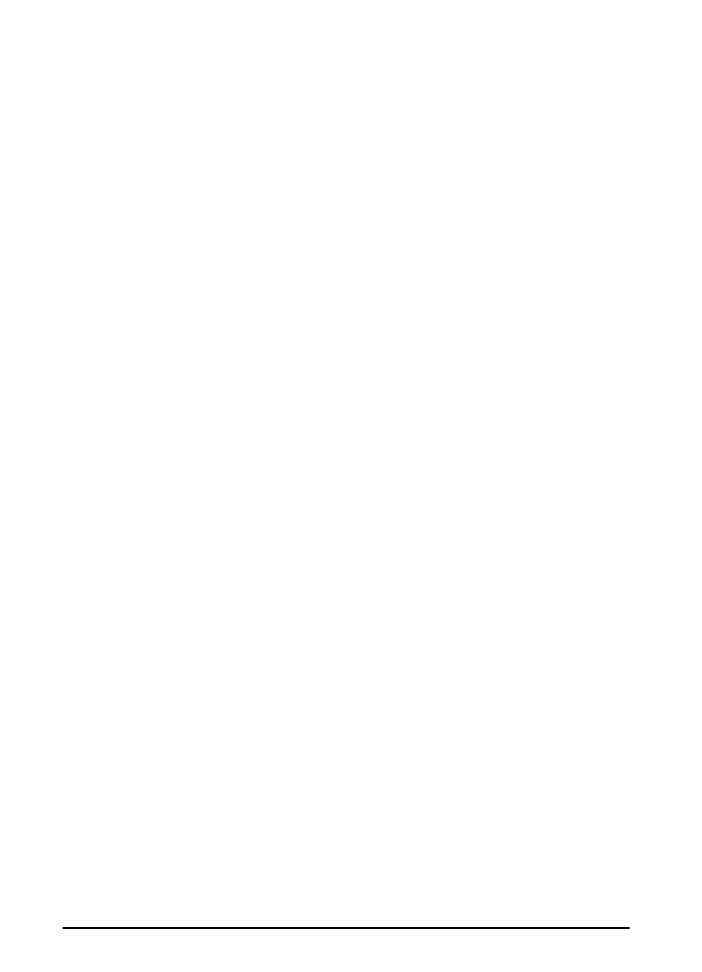
20
Capitolo 1: Nozioni fondamentali sulla stampante
ITWW
Scelta del driver adeguato
Scegliere il driver appropriato in base alla modalità di utilizzo della
stampante.
•
Usare il driver PCL 6 per sfruttare appieno le funzioni della
stampante. A meno che non sia necessaria la compatibilità con
driver PCL precedenti o con stampanti meno recenti, si consiglia
di usare il driver PCL 6.
•
Usare il driver PCL 5e per ottenere risultati di stampa analoghi a
quelli delle stampanti meno recenti. Alcune funzioni non sono
disponibili con questo tipo di driver. Non utilizzare il driver PCL 5e
fornito con questa stampante su stampanti meno recenti.
•
Utilizzare il driver PS per la compatibilità con PostScript 3. Alcune
funzioni non sono disponibili con questo tipo di driver.
La stampante passa automaticamente dal linguaggio PS a quello
PCL e viceversa.
Guida del driver della stampante
Ogni driver della stampante è dotato di una guida visualizzabile
mediante l’apposito pulsante, il tasto F1 o un punto interrogativo
visibile nell’angolo superiore destro della schermata del driver
stesso (a seconda del sistema operativo Windows usato). Queste
schermate forniscono informazioni dettagliate sul driver specifico.
La guida del driver della stampante è separata dalla guida
dell’applicazione.
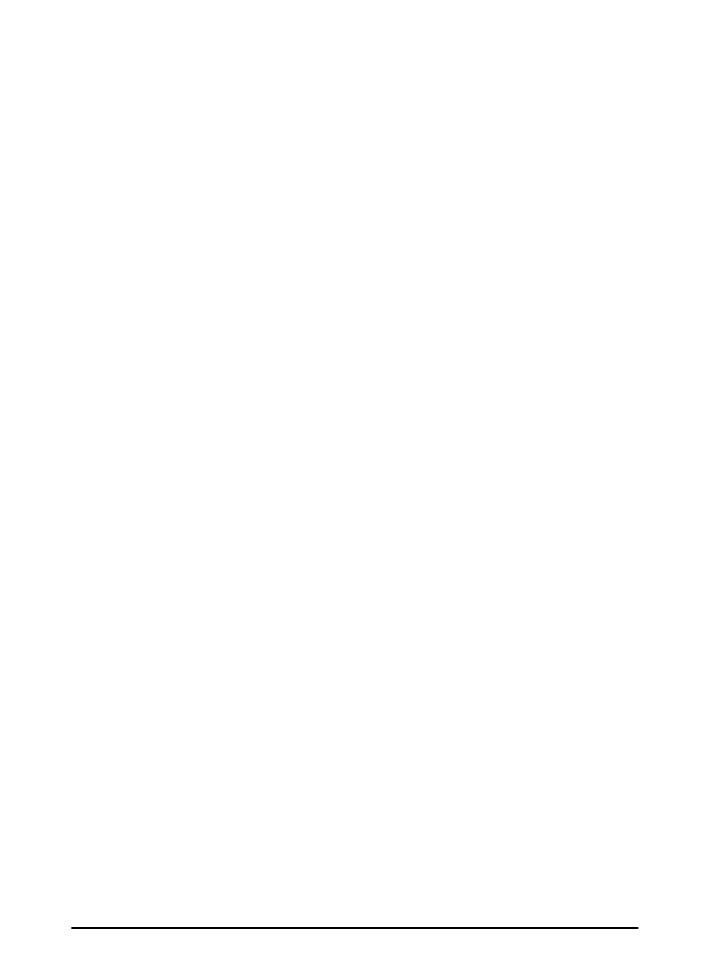
ITWW
Capitolo 1: Nozioni fondamentali sulla stampante
21